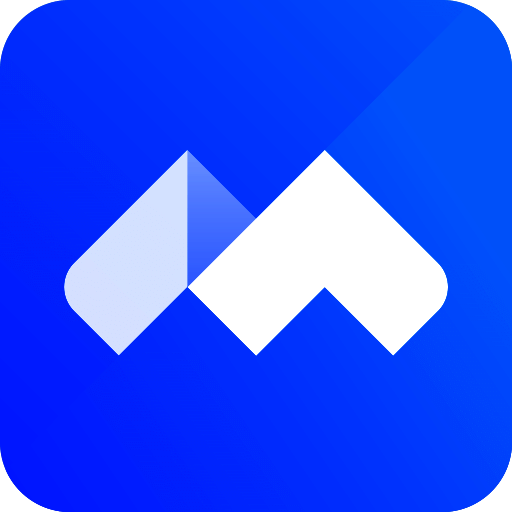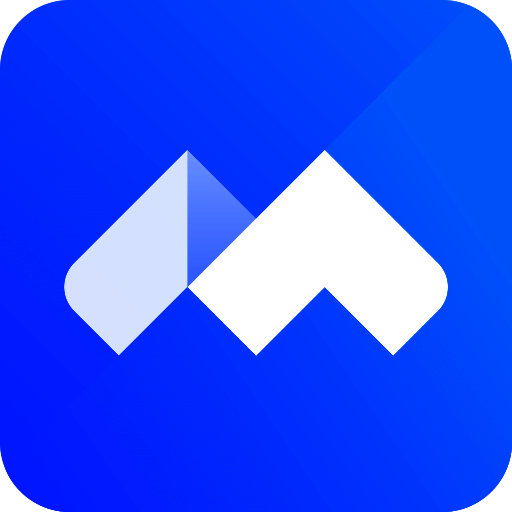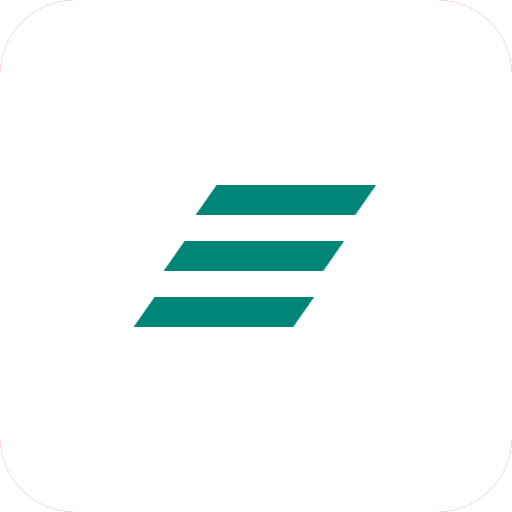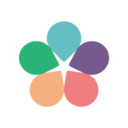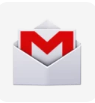腾讯会议怎么关闭入会开启摄像头-入会开启摄像头关闭方法
腾讯会议怎么关闭入会开启摄像头?腾讯会议是如今非常好用的商务办公软件,这款软件可以让用户随时随地开启视频会议,这款软件使用非常方便快捷,不少用户表示在使用腾讯会议的时候,进入会议就自动打开摄像头和声音,有不少人很喜欢这个功能,不过也有人想要关闭此设置。接下来小编就给大家带来腾讯会议入会开启摄像头关闭方法,希望能够对大家有所帮助。

腾讯会议入会开启摄像头关闭方法
1、最先将腾讯官方大会开启,上边点一下【头像图片】一下。
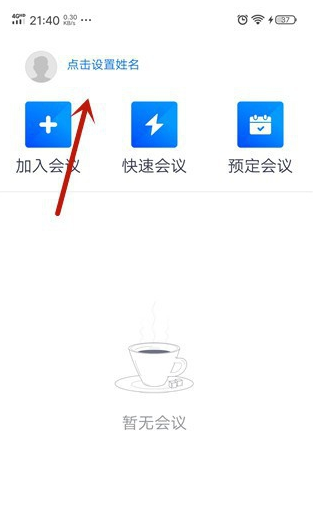
2、随后在进到的页面,点一下【设定】选择项。
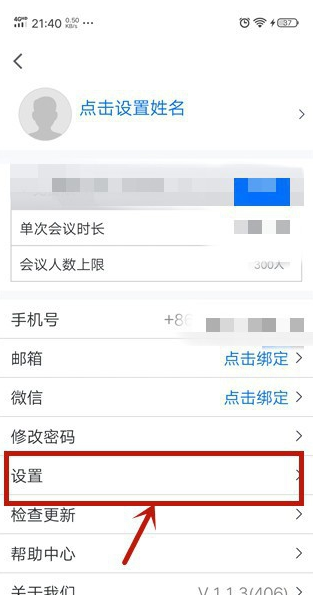
3、随后在里面点一下【基本设定】选择项。
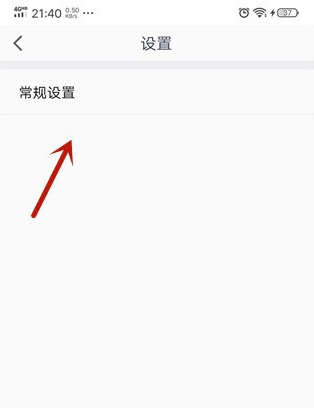
4、随后在进到的页面,点一下【申请加入打开监控摄像头】后边的按键。
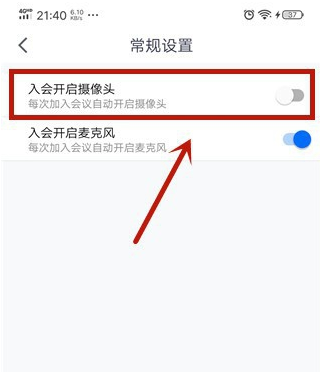
最终当申请加入打开监控摄像头按键成深蓝色的情况下,大家进到大会就可以全自动打开监控摄像头了。假如不用打开将这一设定转换维持为深灰色就可以。
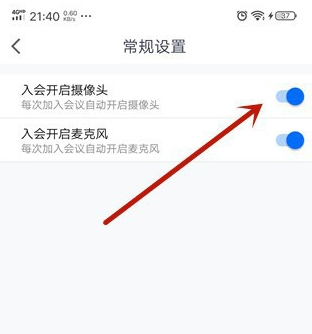
以上就是腾讯会议怎么关闭入会开启摄像头-入会开启摄像头关闭方法的全部内容啦,感兴趣的朋友快来看看吧,想了解更多精彩教程,敬请关注优装机下载站!
-
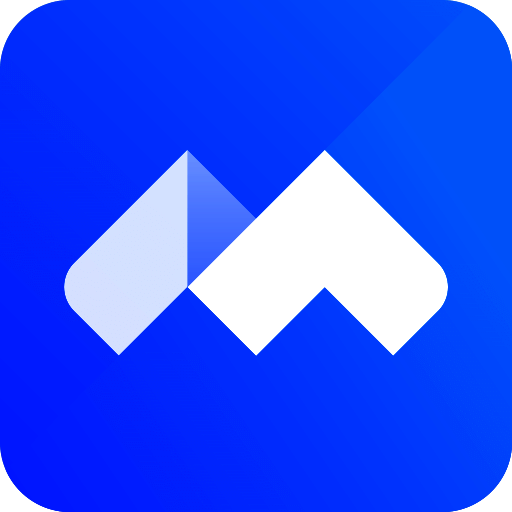 下载
下载腾讯会议旧版本
办公商务 | 105.17 MB
腾讯会议旧版本,一款以效率为王的手机办公神器,不仅仅是一个软件,它是您移动办公室的得力伙伴。在这个快节奏的时代,我们用全新的互联网技术为您搭建了一个无缝沟通的平台,让您随时随地都能轻松开启视频会议,畅享云端协作的便捷。无论身处何方,只需一指连线,即可瞬间激活高效的在线会议,让您的工作效率飞跃提升。同时,腾讯会议旧版本优雅地支持多系统终端的整合使用,让办公流程更加流畅,简化您的工作生活。
-
 下载
下载腾讯会议免费版app
办公商务 | 105.17 MB
腾讯会议免费版app是一款让商务沟通变得无比轻松的视频会议神器。它以稳如磐石的连接速度和流畅的视频通话体验,赢得了全球用户的信赖。无论是在办公室还是在路上,您都能借助腾讯会议免费版app,通过视频的方式,轻松召开或参与会议。它的使用场景极为广泛,从远程教育到跨国商务,都能完美应对。低延迟的视频交流保证了会议的连续性和高效性,而丰富的办公功能则帮助您处理日常事务,大幅降低了沟通成本,这确实是一款为现代商务而生的得力助手。
-
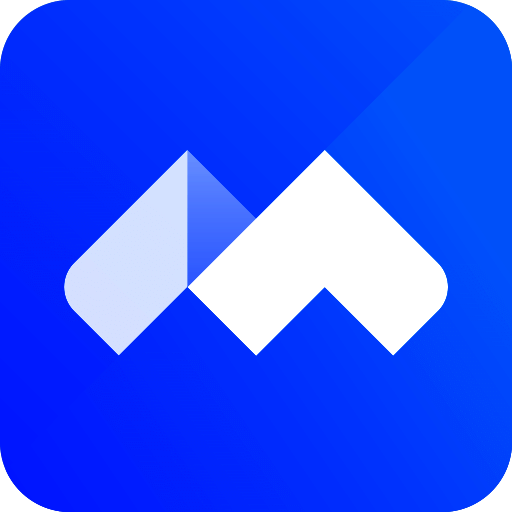 下载
下载腾讯会议安卓手机版
办公商务 | 105.17 MB
腾讯会议安卓手机版,您的移动办公室,让您无论身处何地,都能轻松开启高清音视频会议的新篇章。这款应用不仅支持移动端与桌面端无缝切换,实时共享屏幕,还为您带来1080p的高清视频享受。更令人心动的是,腾讯会议安卓手机版自带美颜功能,让您在镜头前自信满满,无需厚重妆容,即刻成为美丽焦点。低延迟的流畅体验,让远程沟通变得前所未有的简单,无疑是您理想的开会伙伴。
- 腾讯会议app如何设置周期性会议-周期性会议设置方法02-16
- 腾讯会议怎么设置动态背景-动态背景设置方法一览12-26
- 腾讯会议消息红点提醒怎么关闭-关闭消息红点提醒步骤12-11
- 腾讯会议如何查看录制视频-腾讯会议查看录制视频教程05-12
- 腾讯会议投屏码怎么设置-腾讯会议投屏码设置方法04-25
- 腾讯会议怎么回放-腾讯会议有回放功能吗04-13
- 腾讯会议背景墙怎么设置-腾讯会议背景墙设置方法04-03
- 腾讯会议如何投屏03-04
- 腾讯会议开启摄像头功能的详细方法08-19
- 腾讯会议中怎么让自己排在后面【攻略分享】06-28
- 腾讯会议04-03